Kopírovanie disku sa používa na získanie rovnakých nahrávok na iné médiá, napríklad na CD alebo DVD, pevný disk počítača atď. Určené na zálohovanie dát, prenos súborov a replikáciu.
Budete potrebovať
program Nero Express
Články Sponzor P&G Placement „Ako vytvoriť kópiu disku“ Články Ako začať hru v izo súboroch Ako napáliť DVD na pevný disk Ako vytvoriť obnovovací disk
Návod na použitie
Použite program Nero Express, ktorý sa nachádza v programe Nero 8. V hornom okne programu Nero prejdite do časti „Prenos a nahrávanie“ a vyberte príkaz „Kopírovať disk“. V zobrazenom okne Nero Express zadajte, ktorú kópiu chcete vytvoriť. Ak je CD disk, mal by sa zvoliť príkaz „Kopírovať celé CD“, ak je DVD disk, mal by sa vybrať príkaz „Kopírovať celé DVD“.
Vložte požadovanú jednotku do jednotky počítača. Disky môžete kopírovať s ľubovoľnými údajmi - video, audio, dáta. Po výbere príkazu „Kopírovať celé DVD“ alebo „Kopírovať celé CD“ pokračujte v konfigurácii možností kopírovania.
Na karte „Zdroj zdroja“ označte v okne „Vybrať zdroj a prijímač“, kde bude kópia vytvorená. Na ďalšej karte „Drive - Receiver“ vyberte zariadenie, do ktorého sa má kopírovať. Ak existuje iba jedna jednotka, vyberte rovnaké zariadenie na oboch kartách. Po nastavení nastavení kliknite na tlačidlo „Kopírovať“, ktoré sa nachádza v pravom dolnom rohu aplikácie Nero Express. Spustí sa proces kopírovania.
Po dokončení sa zobrazí dialógové okno Nero Express - „Čakanie disku“. Nero Express otvorí zásobník rekordéra, vyberie skopírovaný disk a vloží prázdny disk. Zasuňte zásobník do počítača. Program automaticky pripraví údaje na napálenie disku.
V dialógovom okne Nero Express sa zobrazia správy a indikátor nahrávania sa zmení. Bude to nejaký čas trvať, čo závisí od rýchlosti záznamu a množstva údajov. Po dokončení sa zobrazí správa „Vypálenie dokončené“. Kliknite na OK a vysuňte nahraný disk.
Ako jednoduchéĎalšie súvisiace správy:
Obraz disku sa najčastejšie používa ako zdroj pri nahrávaní hier - súbor s príponou iso, nrg, cue, img atď. Aby ste ju mohli zaznamenať na CD-ROM, musíte okrem samotného prázdneho miesta potrebovať aj CD-rekordér a nahrávací program, ktorý dokáže pracovať so súbormi obrázkov. Jednou z takýchto aplikácií je
Nero je jedným z najbežnejších programov na napaľovanie diskov CD a DVD. S jeho pomocou môžete zapisovať údaje na prázdne miesta, kopírovať disk, vytvárať obrazové alebo zvukové disky a tiež nahrávať z obrázka. Články sponzorujúce umiestnenie P&G „Ako napaľovať disky v Nero 8“
Na vytvorenie kópie CD môžete použiť program Nero Express - verziu aplikácie Nero Burning ROM so zjednodušeným rozhraním. Táto aplikácia vám umožňuje vytvárať kópie priamo z optických médií, ako aj z predtým vytvorených a uložených obrazových súborov CD.
Moderné programy napaľovania diskov vám umožňujú kopírovať informácie z jedného disku na druhý bez straty času prenosu informácií do počítača. Je pravda, že na to budete potrebovať dve jednotky DVD. Budete potrebovať - \u200b\u200bpočítač s zavedený program nero; - dve jednotky DVD. sponzor
Ak chcete vytvoriť bootovacie disky Existuje niekoľko overených metód. Nie každý však vie, ako správne disk skopírovať, aby sa výsledná kópia spustila pred zadaním operačný systém, Budete potrebovať Nero, Iso File Burning, Alkohol 120. P&G Placement Sponzor
Niekedy musíte napáliť mp3 na disk DVD, aby ste ho mohli vziať so sebou na cestách alebo ho počúvať na príslušnom prehrávači. Ak disk nebol nahraný správne, hudobné zariadenie ho nebude môcť prehrať ani zobraziť všetky zaznamenané položky. Preto sa odporúča používať
Pri kopírovaní informácií z niektorých diskov existuje možnosť čiastočnej duplikácie priečinkov a súborov. V dôsledku toho nie je možné spustiť programy alebo hry, ktoré používajú tento typ záznamu na disk, kvôli nedostatku niektorých súborov. Aby sa zabránilo takejto kombinácii okolností, je potrebné
Ako vytvoriť obraz disku?
Všetci sme čelili problému viac ako raz, keď sme potrebovali vytvoriť presnú kópiu nejakého disku v našom počítači. Mohla by to byť hra, ktorú vám priniesol váš priateľ, disk užitočné programy alebo len nejaké informácie, ktoré ste v budúcnosti chceli napáliť na disk. Ale nepoznajúc takú metódu, ako je vytváranie obrazov, jednoducho skopírovali celý obsah disku do nejakej zložky v počítači. Bolo to takto? Ak áno, potom zistime, ako sa uistiť, že všetko, čo máte na počítači, je „na poličkách“ a vždy nájdete, čo hľadáte, a ak je to potrebné, rýchlo všetko zapíšte na disk.
Aké sú výhody obrázkov?
Vo väčšine prípadov je to jednoduché použitie. Na vašom počítači sú uložené rovnaké disky ako v krabiciach na vašom stole. Rozdiel je len v tom, že niektoré sú skutočné a iné virtuálne. To umožňuje nevkladať disk, ktorý často používate, čo vedie k zachovaniu pôvodného disku (pretože ho prakticky nepoužívate, ale použite obraz vyrobený z tohto disku).
Vo všetkých ostatných prípadoch má použitie obrázkov mierne odlišný charakter. Faktom je, že obraz ako virtuálny disk, ako to bolo, oklame počítač, čo mu hovoríCD - jednotka obsahuje disk, ale v skutočnosti tento disk nie je. To umožňuje spustiť hry, ktoré sa nespustia bez vloženia diskuCD -privode. Pravdepodobne ste tiež čelili problému s kopírovanímaudio pohony. Skopírovali ste to, ale z nejakého dôvodu sa skladby neprehrávajú. Ale pomocou obrázkovaudio disky budú bez problémov kopírované do vášho počítača.
Čo potrebujete na vytvorenie obrázka?
Najprv musíte stiahnuť a nainštalovať program, ktorý vytvára obrazy diskov. Je ich veľa rôzne programyale zameriame sa na programAlkohol 120 %. Môžete si ho stiahnuť z môjho webu. Po jednoduchej inštalácii a registrácii programu sa otvorí hlavné okno programu:
Rozhranie programu je v ruštine a celkom zrozumiteľné. Vľavo je ponuka programu, v ktorej môžete vybrať akcie, nižšie je zoznam virtuálnych a fyzických médií a samotné obrázky sa nachádzajú vo veľkom okne.
Program je veľmi jednoduchý a je úplne ľahké ho zistiť, po krátkej kontrole programu vyberte pohon, s ktorým budete pracovať. Môže to byť ktorýkoľvek z vašich diskov, či už ide o programy, hudbu alebo film, na tom nezáleží.
Vytváranie obrázkov
Po vybratí disku vložte diskCD šoférujte a čakajte10-15 sekúnd. Choďte na" Môj počítač„A pamätajte na list, ktorý sa nazýva vášCD napríklad, mám disk “ E”:

Potom program otvortealkohol 120% av ponuke “ Základné operácie"Vybrať" Vytváranie obrázkov". Otvorí sa vaše okno:

V poli “ Jednotka CD / DVD:„Musíte uviesť svojeCD
Vytvorenie kópie CD alebo DVD je veľmi jednoduché. Pre ľudí, ktorí v poslednom čase komunikujú s počítačom, to však môže byť ťažké. Táto hautochka je napísaná pre nich. Vysvetľuje, ako kopírovať CD / DVD pomocou softvérového balíka Ahead Nero Burnin Rom.
Ahead Nero Burning Rom av každodennom živote práve Nero je výkonný softvérový balík na napaľovanie diskov. Funkčná sada programu je úžasná. Ale bohužiaľ za to musíte platiť ... Koniec koncov, Nero - platený program, Existuje veľa bezplatných alternatív, často nie menej funkčných, ale bude sa o nich diskutovať inokedy.
Ako teda vytvoríte kópiu (klonovanie) CD alebo DVD? Veľmi jednoduché. Stačí mať na disku dostatok miesta (alebo lepšie, trochu viac :), nainštalované Nero a disky.
1. Spustite Nero.
2. Vyberte „DVD Copy“ a záložku „Image“. Na tejto karte môžete vybrať jednotku a cestu, po ktorej sa bude obrazový súbor umiestňovať. Obrazový súbor je súbor, ktorý obsahuje druh snímky vášho DVD.
Tu si môžete vybrať, či po kopírovaní disku potrebujeme obraz disku. Je potrebné poznamenať, že veľkosť obrazového súboru je takmer rovnaká ako veľkosť

3. Otvorte kartu „Možnosti čítania“. Skontrolujte, či je povolená možnosť „Čítanie s korekciou chýb“.
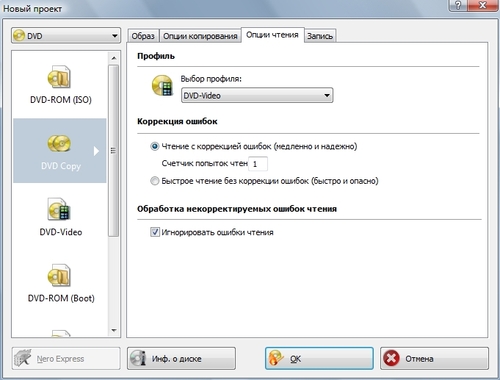
4. Otvorte záložku „Record“. Tu môžete nakonfigurovať nastavenie rýchlosti nahrávania a zvoliť počet kópií, ktoré sa majú vytvoriť.
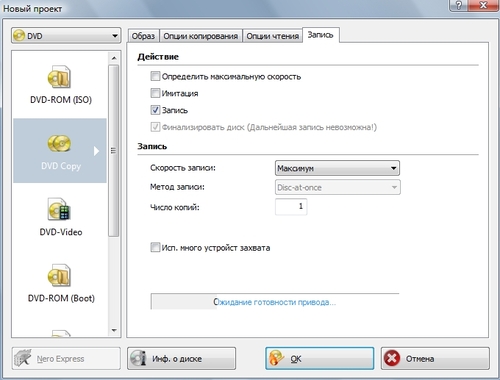
Pomocou Nero 8 môžete ľahko vytvoriť kópiu diskov a tiež uložiť obraz diskov CD-DVD na pevný disk, aby ste ich neskôr mohli napáliť na iný disk.
Ak chcete vytvoriť kópiu disku pomocou programu Nero Express, musíte vykonať nasledujúce kroky v hornom okne programu Nero, prejdite do časti „Prenos a nahrávanie“. Potom v časti „Prenos a zaznamenávanie“ vyberte príkaz „kopírovať disk“.
Po výbere príkazu na kopírovanie disku sa otvorí okno Nero Express. V tomto okne aplikácie Nero Express musíte vybrať, ktorú kópiu chcete vytvoriť. Ak chcete kopírovať disk CD, musíte vybrať príkaz „kopírovať celé CD“ a ak chcete kopírovať disk DVD, musíte vybrať príkaz „kopírovať celé DVD“. Poďme na to jednotka DVD disk, napríklad váš obľúbený koncert alebo svadobný disk, rodinná udalosť atď. Po vložení DVD do jednotky vyberte príkaz „kopírovať celé DVD“.

Po výbere príkazu „copy celé DVD“ prejdete na nastavenia kopírovania. V hornom riadku „jednotka - zdroj“ musíte vybrať zdroj, do ktorého sa bude kopírovať.
V nasledujúcom riadku „jednotka - prijímač“ musíte vybrať zariadenie, z ktorého bude kópia vytvorená. Ak máte iba jednu jednotku, vyberte rovnaké zariadenie v oboch zoznamoch.
Po dokončení všetkých nastavení v Nero Express kliknite na tlačidlo „kopírovať“ umiestnené v pravom dolnom rohu Nero Express. Po kliknutí na tlačidlo „kopírovať“ sa začne proces kopírovania DVD disk.

Po dokončení kopírovania disku DVD sa zobrazí dialógové okno Nero Express - „čakať na disk“. Nero Express bude čakať na prázdny disk DVD. Potom sa zásobník rekordéra otvorí, aby ste mohli vysunúť kopírovaný DVD disk a vložiť prázdny DVD disk.

Po vložení prázdneho disku DVD do jednotky sa začne proces prípravy údajov a vypaľovania disku DVD. Všetky tieto akcie sú automatické a nevyžadujú od vás žiadnu účasť. Proces nahrávania je zobrazený v okne programu Nero Express so správami, ako aj so zmenou ukazovateľa postupu. Napaľovanie môže trvať dlho, v závislosti od rýchlosti záznamu a množstva zaznamenaných údajov. Po úspešnom dokončení napaľovania a overenia sa na obrazovke zobrazí Nero Express - vypaľovanie bolo úspešne dokončené.
